M4V를 더 작은 파일 크기로 압축하는 2가지 쉬운 방법
고 싶어요 M4V 압축 파일 크기를 줄이려면?
M4V DRM 복사 방지로 선택적으로 보호되는 인기 있는 Apple 비디오 형식입니다. MP4와 비교할 때 M4V 파일은 일반적으로 파일 크기가 더 큽니다. 공유, 업로드 또는 저장 여부에 관계없이 문제가 될 것입니다. 따라서 많은 경우에 M4V를 더 작은 파일 크기로 압축하려고 합니다. 당신은 방법을 알고 있습니까 M4V 파일의 파일 크기 줄이기?

온라인 무료 압축 프로그램을 포함한 많은 비디오 압축기는 M4V와 같은 비디오 파일을 압축하는 데 도움이 될 수 있다고 주장합니다. 그러나 그들 중 일부는 M4V를 그렇게 많이 압축하지 않습니다. 이를 고려하여 이 게시물은 귀하를 도울 수 있는 2가지 효과적인 방법을 공유합니다. M4V 압축 Mac, Windows PC 및 온라인에서 무료입니다. 두 가지 방법 모두 압축 정도를 자유롭게 제어할 수 있습니다.
1 부분. 많은 품질을 손상시키지 않고 M4V를 더 작은 파일 크기로 빠르게 압축하는 방법
많은 품질을 손상시키지 않고 M4V 파일을 더 작은 파일 크기로 빠르게 압축하려면 전문 솔루션으로 전환해야 합니다. 여기에서는 모든 기능을 갖춘 비디오 편집기 및 변환기를 강력히 권장합니다. Vidmore 비디오 컨버터 M4V 파일을 더 작게 만들 수 있습니다. 특화되어 있습니다 비디오 압축기 M4V 파일 크기를 쉽게 줄이는 데 도움이 됩니다.
M4V를 압축하는 전문 비디오 압축기
1 단계. 이 M4V 압축기 도구를 사용하면 Mac과 Windows 10/8/7 PC 모두에서 M4V를 압축할 수 있습니다. 시스템에 따라 올바른 버전을 선택한 다음 컴퓨터에 무료로 설치해야 합니다. 입력하면 클릭 공구 상자 더 많은 도구를 표시하려면 왼쪽에

2 단계. 선택 비디오 압축기 M4V 파일을 압축합니다. 보시다시피 Media Metadata Editor, 3D Maker, GIF Maker 및 Video Enhancer와 같은 다른 유용한 도구도 제공합니다.

3 단계. +를 클릭하여 압축하려는 M4V 파일을 가져옵니다. 이제 압축 슬라이드 바를 간편하게 드래그하여 M4V 압축을 제어할 수 있습니다.

이 M4V 비디오 압축기에는 시사 압축된 비디오 효과를 직접 볼 수 있는 기능입니다. 이를 기반으로 압축 정도를 사용자 정의할 수 있습니다.
4 단계. 이 모든 작업이 끝나면 압박 붕대 버튼을 눌러 M4V를 더 작은 파일 크기로 압축하기 시작합니다.
이 방법은 가능 WMV 압축, FLV, SWF 및 기타 형식(다른 형식의 비디오 파일을 가져올 때).
품질 손실 없이 M4V를 더 작은 파일 크기로 압축
위의 비디오 압축 기능 외에도 원하지 않는 부분을 제거하여 M4V 파일 크기를 줄일 수도 있습니다. 그 경우, 당신은 그것을 사용할 수 있습니다 절단 함수.
1 단계. 이 비디오 변환기의 홈 창으로 돌아갑니다. 사용 중인지 확인하십시오. 변환기 특색. 그런 다음 파일 추가 M4V 파일을 로드합니다. M4V 파일이 인터페이스에 나열되면 절단 상.

2 단계. 이제 필요에 따라 비디오를 자유롭게 트리밍할 수 있습니다. 내장 플레이어를 사용하면 원하지 않는 부분을 쉽게 제거할 수 있습니다.

3 단계. 잘라낸 후 클릭 모두 변환 버튼을 눌러 컴퓨터의 M4V 파일을 내보냅니다. 이 단계에서 다음을 수행할 수도 있습니다. M4V를 MP4로 변환, FLV, MOV, AVI 또는 필요한 다른 출력 형식.
참고, 출력 형식을 선택할 때 이 형식의 다양한 비디오 및 오디오 설정을 사용자 지정할 수 있습니다. 예를 들어 출력 비디오 품질, 해상도, 프레임 속도, 인코더, 샘플 속도, 채널 등을 설정할 수 있습니다.
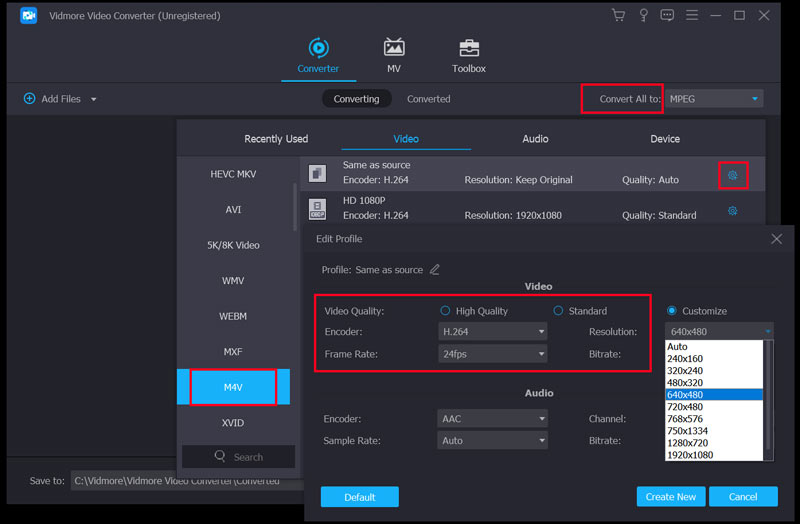
2부. M4V 파일을 무료 및 온라인으로 압축하는 방법
M4V를 더 작은 파일 크기로 압축하는 무료 온라인 방법을 선호하는 경우 다음을 사용할 수 있습니다. 무료 온라인 비디오 압축기. M4V, MP4, MOV, AVI, FLV 등을 포함한 모든 인기 있는 비디오 형식을 지원합니다. 당신은 그것에 의존 할 수 있습니다 M4V 온라인 및 무료 압축.
1 단계. 이것으로 이동 무료 온라인 비디오 압축기 브라우저의 사이트. Chrome, Safari, IE, Firefox 및 Yahoo와 같이 자주 사용하는 모든 웹 브라우저와 호환됩니다.
도착하면 클릭 지금 압축 버튼을 눌러 작은 런처 파일을 설치합니다. 그런 다음 팝업 창을 통해 M4V 파일을 업로드할 수 있습니다. 화면에 팝업 창이 나타나지 않으면 지금 압축 버튼을 다시 클릭한 다음 M4V 비디오를 추가할 수 있습니다.

무료 온라인 M4V 압축기로서 파일 크기, 비디오 해상도, 비트 전송률, 품질 등에 제한이 없습니다.
2 단계. 이제 슬라이드 바를 끌어 M4V 파일을 압축할 수 있습니다. 압축된 비디오 크기에 대해 명확하게 보여줍니다. 또한 M4V 파일 품질, 비디오 해상도 및 기타 설정을 사용자 정의하여 M4V를 압축할 수 있습니다.

3 단계. 딸깍 하는 소리 압박 붕대 버튼을 눌러 M4V의 파일 크기를 줄이십시오.

3부. M4V 비디오 압축 FAQ
질문 1. iMovie를 사용하여 Mac에서 M4V를 압축할 수 있습니까?
예. iMovie에는 M4V와 같은 비디오 편집 기능이 있습니다. 특정 압축 기능을 제공하지 않습니다. 그러나 더 낮은 해상도로 M4V를 내보낼 수 있습니다. 이렇게 하면 Mac에서 iMovie로 M4V를 압축할 수 있습니다.
질문 2. 온라인에서 M4V를 MP4로 어떻게 변환합니까?
인터넷에는 M4V를 MP4로 변환하는 데 도움이 되는 온라인 비디오 변환기가 많이 있습니다. 어느 것을 사용해야 할지 모르겠다면 인기 있는 무료 온라인 비디오 변환기 시도.
질문 3. VLC는 M4V를 지원합니까?
아니요. VLC Media Player는 기본적으로 M4V 형식을 지원하지 않습니다. M4V에는 DRM 저작권 보호 기능이 있기 때문입니다.
결론
네가 원할때 M4V 압축 파일 크기를 줄이면 권장 온라인 무료 도구 또는 전문 비디오 압축기를 사용하여 M4V 비디오를 더 작은 파일 크기로 변경할 수 있습니다.


